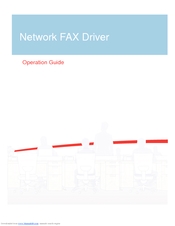Ba'zi bir foydalanuvchilar administrator hisobi uchun parollarini unutishadi, hatto ular o'zlari o'rnatgan bo'lishsa ham. Oddiy imtiyozlarga ega profillardan foydalanish kompyuterning funktsional imkoniyatlaridan foydalanish imkoniyatini sezilarli darajada kamaytiradi. Masalan, yangi dasturlarni o'rnatish muammoli bo'ladi. Unutilgan parolni Windows 7-ning kompyuteridagi ma'muriy qayd yozuvidan qanday topish yoki tiklashni aniqlaymiz.
Dars: unutganingizda Windows 7 kompyuterida parolni qanday topish mumkin
Parolni tiklash usullari
Shuni ta'kidlash kerakki, agar siz tizimga ma'mur qayd yozuvi bilan muammosiz kirsangiz, lekin parolni kiritmasangiz, bu shunchaki o'rnatilmaganligini anglatadi. Ya'ni, bu chiqadi va bu holatda tan olinadigan hech narsa yo'q. Agar siz ma'muriy vakolatga ega profil ostida OTni faollashtirishingiz ishlamasa, tizim kodni ifoda etishni talab qiladi, unda quyida keltirilgan ma'lumotlar faqat siz uchun.
Windows 7-da siz unutilgan ma'mur parolini ko'rolmaysiz, ammo uni qayta o'rnatib, yangi parolni yaratishingiz mumkin. Ushbu operatsiyani bajarish uchun sizga Windows 7-dan o'rnatish disk yoki USB flesh-disk kerak bo'ladi, chunki barcha operatsiyalar tizimni tiklash muhitidan bajarilishi kerak.
Diqqat! Quyida tavsiflangan barcha amallarni bajarishdan oldin, tizimning zaxira nusxasini yaratganingizga ishonch hosil qiling, chunki bajarilgan manipulyatsiyalardan keyin ba'zi holatlarda OT o'z funktsiyasini yo'qotishi mumkin.
Dars: Windows 7-ni qanday zaxira qilish kerak
1-usul: "Buyruqlar satri" orqali fayllarni almashtirish
Foydalanish muammosining echimini ko'rib chiqing Buyruqlar qatoritiklash muhitidan faollashtirilgan. Ushbu vazifani bajarish uchun tizimni o'rnatish flesh-diskidan yoki diskdan yuklashingiz kerak.
Dars: Windows 7 ni flesh-diskdan qanday yuklab olish mumkin
- O'rnatuvchining boshlang'ich oynasida cherting Tizimni tiklash.
- Keyingi oynada operatsion tizimning nomini tanlang va ustiga bosing "Keyingi".
- Qayta tiklash vositalarining ko'rsatilgan ro'yxatida elementni tanlang Buyruqlar qatori.
- Ochilgan interfeysda Buyruqlar qatori bunday ifodada bolg'a:
Nusxalash C: Windows System32 sethc.exe C:Agar operatsion tizimingiz diskda bo'lmasa C, va boshqa bo'limda, tizim hajmining tegishli harfini ko'rsating. Buyruqni kiritgandan so'ng bosing Kirish.
- Uni yana ishga tushiring Buyruqlar qatori va iborani kiriting:
nusxa ko'chiring C: Windows System32 cmd.exe C: Windows System32 sethc.exeOldingi buyruqda bo'lgani kabi, agar tizim diskka o'rnatilmagan bo'lsa, ifoda uchun tuzatishlar kiriting C. Bosishni unutmang Kirish.

Yuqoridagi ikkita buyruqning bajarilishi shunda kerakki, siz tugmani besh marta bosganingizda Shift klaviaturada yopishqoq kalitlar kiritilganligini tasdiqlash uchun standart oynaning o'rniga interfeys ochildi Buyruqlar qatori. Keyinchalik ko'rib turganingizdek, ushbu manipulyatsiya parolni tiklash uchun kerak bo'ladi.
- Odatdagidek kompyuteringizni qayta ishga tushiring va tizimni ishga tushiring. Agar parolni kiritishni so'ragan oyna ochilsa, tugmachani besh marta bosing Shift. Qayta ochiladi Buyruqlar qatori quyidagi shakl bo'yicha buyruqni kiriting:
aniq foydalanuvchi admin parolQiymat o'rniga "admin" ushbu buyruqda tizimga kirish ma'lumotlarini tiklash kerak bo'lgan ma'muriy imtiyozlarga ega bo'lgan hisob nomini kiriting. Qiymat o'rniga "xushomad" ushbu profil uchun yangi o'zboshimchalik parolini kiriting. Ma'lumotni kiritgandan so'ng bosing Kirish.
- Keyin, oldingi paragrafda ko'rsatilgan parolni kiritib, kompyuterni qayta ishga tushiring va administrator profiliga kiring.





2-usul: "Ro'yxatdan o'tish muharriri"
Ro'yxatdan o'tish kitobini tahrirlash orqali muammoni hal qilishingiz mumkin. Ushbu protsedura o'rnatish flesh-diskidan yoki diskdan yuklash orqali ham amalga oshirilishi kerak.
- Yugur Buyruqlar qatori oldingi usulda tasvirlangan usul bilan tiklash vositasidan. Ochilgan interfeysga quyidagi buyruqni kiriting:
regeditKeyingi chertish Kirish.
- Ochilgan oynaning chap qismida Ro'yxatdan o'tish muharriri papkani belgilang "HKEY_LOCAL_MACHINE".
- Menyuni bosing Fayl va ochiladigan ro'yxat-dan-ni tanlang "Bushni yuklash ...".
- Ochilgan oynada quyidagi manzilga o'ting:
C: Windows System32 configBuni manzil satriga kiritish orqali amalga oshirish mumkin. O'tgandan so'ng, chaqirilgan faylni toping SAM tugmasini bosing "Ochiq".
- Bir oyna boshlanadi "Bushni yuklash ...", lotin harflari yoki raqamlaridan foydalangan holda istalgan ixtiyoriy nom kiritishni xohlagan sohada.
- Shundan so'ng, qo'shilgan qismga o'ting va undagi papkani oching SAM.
- Keyin quyidagi bo'limlarga o'ting: "Domenlar", "Hisob", "Foydalanuvchilar", "000001F4".
- Keyin oynaning o'ng tomoniga o'ting va ikkilik parametr nomini ikki marta bosing "F".
- Ochilgan oynada kursorni birinchi qatorning chap tomoniga joylashtiring "0038". U teng bo'lishi kerak "11". Keyin tugmachani bosing Del klaviaturada.
- Qiymat o'chirilgandan so'ng uning o'rniga kiriting "10" va bosing "OK".
- Yuklangan butaga qayting va uning nomini tanlang.
- Keyingi chertish Fayl va paydo bo'lgan ro'yxatdan tanlang "Butani bo'shating ...".
- Butani tushirgandan so'ng oynani yoping. "Muharrir" va ma'muriy profil ostida OS-ga olinadigan vosita orqali emas, balki normal rejimda kirish orqali kompyuterni qayta ishga tushiring. Shu bilan birga, kirish paytida hech qanday parol talab qilinmaydi, chunki u avvalroq tiklangan.

Dars: Windows 7 da ro'yxatga olish kitobi muharriri qanday ochiladi










Agar siz Windows 7-dagi kompyuterda administrator profilining parolini unutgan bo'lsangiz yoki yo'qotgan bo'lsangiz, umidsizlikka tushmang, chunki bu vaziyatdan chiqishning iloji bor. Albatta, siz kod ifodasini taniy olmaysiz, lekin uni qayta o'rnatishingiz mumkin. To'g'ri, buning uchun siz juda murakkab harakatlarni bajarishingiz kerak, bu xato, bundan tashqari, tizimga jiddiy zarar etkazishi mumkin.